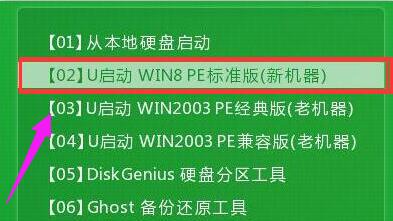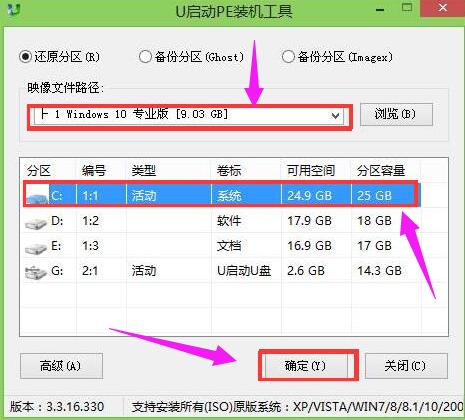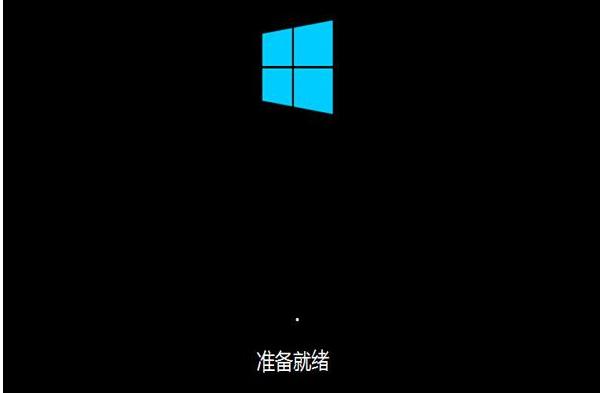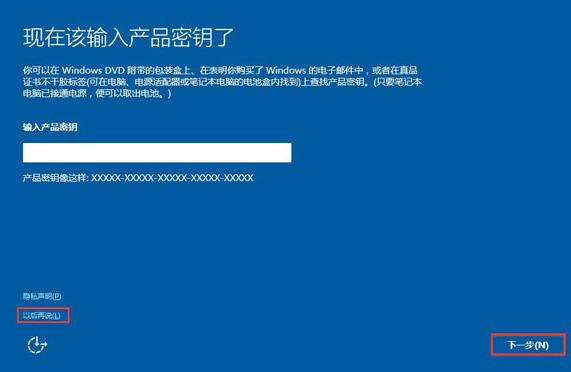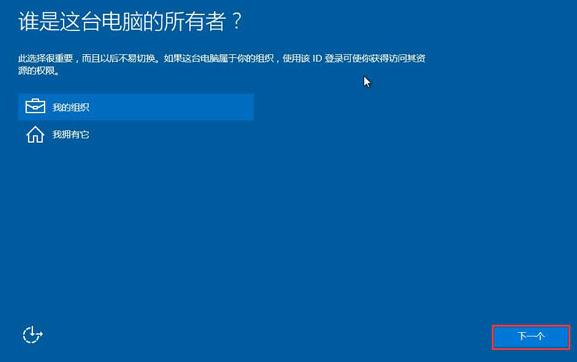推薦系統(tǒng)下載分類: 最新Windows10系統(tǒng)下載 最新Windows7系統(tǒng)下載 xp系統(tǒng)下載 電腦公司W(wǎng)indows7 64位裝機萬能版下載
pe裝系統(tǒng),本文教您怎樣在PE系統(tǒng)中重裝系統(tǒng)(安裝系統(tǒng))
發(fā)布時間:2020-03-25 文章來源:xp下載站 瀏覽:
|
U盤的稱呼最早來源于朗科科技生產(chǎn)的一種新型存儲設(shè)備,名曰“優(yōu)盤”,使用USB接口進行連接。U盤連接到電腦的USB接口后,U盤的資料可與電腦交換。而之后生產(chǎn)的類似技術(shù)的設(shè)備由于朗科已進行專利注冊,而不能再稱之為“優(yōu)盤”,而改稱“U盤”。后來,U盤這個稱呼因其簡單易記而因而廣為人知,是移動存儲設(shè)備之一。現(xiàn)在市面上出現(xiàn)了許多支持多種端口的U盤,即三通U盤(USB電腦端口、iOS蘋果接口、安卓接口)。 知道為什么,當有技術(shù)的用戶遇到電腦出現(xiàn)死機,或者運行卡頓時,會選擇U盤的在PE系統(tǒng)中重裝系統(tǒng),而不用光盤安裝嗎,這是因為u盤不像光盤一樣需要通過特定的硬件才能夠進行使用。下面小編就詳細的給大家講解怎么在PE系統(tǒng)中重裝系統(tǒng)。 雖說現(xiàn)在使用電腦的用戶數(shù)不勝數(shù),但是真正知道該怎么去操作電腦重裝系統(tǒng)的用戶并不多,那萬一電腦出現(xiàn)了因為這樣那樣的問題不能開機,需要重裝系統(tǒng),該怎么辦?別急,小葵花就給大家介紹簡單可行的操作方法,即在PE系統(tǒng)中重裝系統(tǒng),下面就是在PE系統(tǒng)中重裝系統(tǒng)的教程。 準備工作: 1、制作u啟動u盤啟動盤 2、下載ghost版win7系統(tǒng)鏡像并存入u啟動u盤啟動盤 3、硬盤模式更改為ahci模式 將該u盤啟動盤插入電腦usb接口,按開機啟動快捷鍵進入u啟動主菜單界面,并選擇【02】u啟動win8pe標準版(新機器)按回車
U盤圖解詳情-1 將該u盤啟動盤插入電腦usb接口,按開機啟動快捷鍵進入u啟動主菜單界面,并選擇【02】u啟動win8pe標準版(新機器)按回車
重裝系統(tǒng)圖解詳情-2 彈出程序?qū)?zhí)行還原操作窗口,勾選完成后重啟復(fù)選框,點擊確定按鈕
重裝系統(tǒng)圖解詳情-3 接著就是還原過程,還原完成后會自動重啟電腦,然后就是系統(tǒng)安裝過程
PE系統(tǒng)圖解詳情-4 程序安裝完成后會彈出輸入產(chǎn)品密鑰窗口,如果提前準備好密鑰,可以直接輸入并點擊下一步進行。如果還未準備產(chǎn)品密鑰,可以點擊左下角“以后再說(L)”
U盤圖解詳情-5 在這個過程中會彈出很多相關(guān)設(shè)置,根據(jù)自己的情況進行設(shè)置
U盤圖解詳情-6 最后進入系統(tǒng)部署階段,部署結(jié)束后就可以使用win10系統(tǒng)了。
重裝系統(tǒng)圖解詳情-7 以上就是在PE系統(tǒng)中重裝win10系統(tǒng)的方法了。更多教程盡在“小白一鍵重裝”官網(wǎng)。 U盤有USB接口,是USB設(shè)備。如果操作系統(tǒng)是WindowsXP/Vista/Win7/Linux/PrayayaQ3或是蘋果系統(tǒng)的話,將U盤直接插到機箱前面板或后面的USB接口上,系統(tǒng)就會自動識別。 |